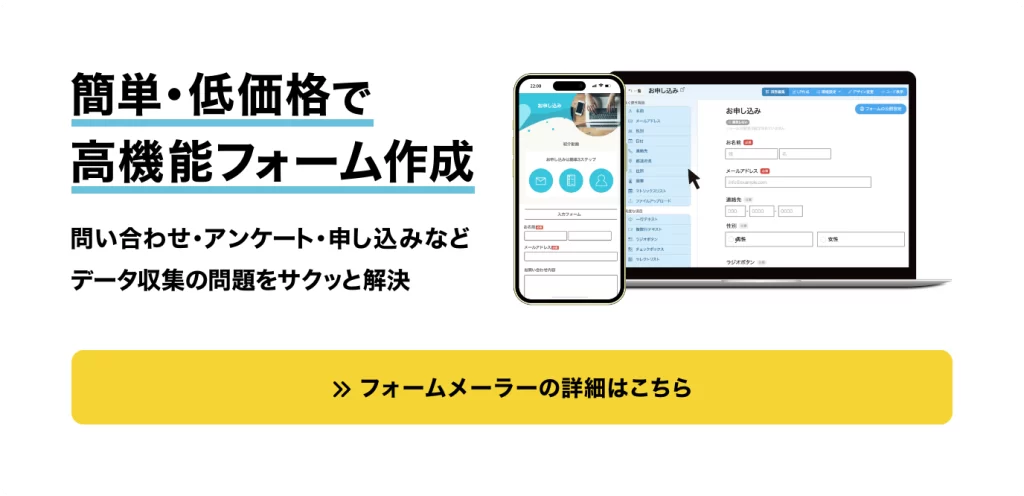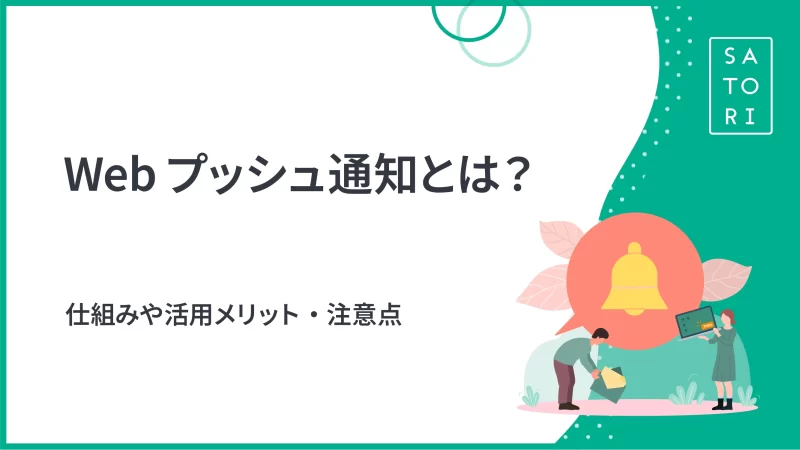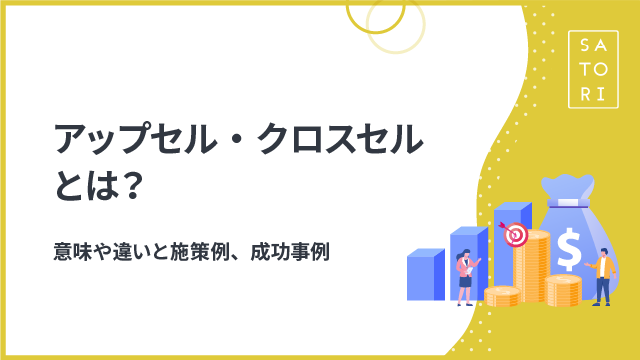アンケート調査をお考えですか?アンケートは市場調査の中でも最もポピュラーな手法で、簡単に実施ができます。Excelを使って作るアンケート用紙や、簡単にできるWebアンケートなど、自社顧客に向けたアンケート調査方法をお教えします。
調査の前に考えておくべきこと
アンケート調査を行う前にしっかりと計画を立てることが重要です。しっかり計画を立てないと効果的なデータは集まらず、その中で集計・分析を行ったところで良い結果を得ることはできません。まず、アンケートの目的・項目・対象・時期・方法・予算を明確にしましょう。アンケートをもとに、何をしたいか・何を証明する必要があるのか、予算や結果に必要なサンプル数などを決めていきます。その後、アンケート調査のシナリオやクロス集計に必要なデモグラフィックなどを考えておきましょう。
Excelを使って設問設計を作ろう
いきなりアンケートを作るより、設問設計を予め作った方が進めやすいでしょう。
まず、設問毎の形式についてご紹介します。
- 【SA=シングルアンサー(ラジオボタンを使用)】
- いくつかの選択肢で、1つしか選ぶことができないもので、「はい・いいえ」・「男・女」などのシンプルな回答に向いており明確な回答を得ることができます。集計がしやすくクロス集計などの分析も行いやすいです。
- 【MA=マルチアンサー(チェックボックスを使用)】
- いくつかの選択肢で、複数を選ぶことができるもので、好きな食べ物や行ってみたい海外の国など複数の回答を得ることができます。
- 【FA=フリーアンサー(テキストボックス、テキストエリアを使用)】
- 自由に回答が入力できるもので、年齢や好きな色など数量や単語での回答または文章での回答方法があります。様々な意見を知りたい際には有効ですが、未入力や不明確な回答が多くなる場合があるため多用するのは控えましょう。
- 【順位法】
- いくつかの選択肢で、複数を選ぶ際に順位をつけることができるもので、MAと比較して選択された項目の重要度をさらに把握することができます。
- 【数値配分法】
- FAの一つで、重要度に応じて点数をつけることができるものです。
- 【スケール】
- いくつかの選択肢で、1つしか選ぶことができないものですが、SAと異なる点は選択肢に段階を設けています。「満足・やや満足・やや不満・不満」などになります。
- 【マトリックス】
- いくつかの選択肢で、1つしか選ぶことができないものですが、SAやスケールと異なる点は複数の設問で同じ段階の選択肢を設けています。
それでは設計方法ですが、下記の順番で進めていきましょう。
1. アンケートで収集したい情報を決める
- アンケートの目的を決める:何をしたいのか・証明したいこと・対象者をはっきりさせます。
- 質問内容を決める:アンケートの目的をもとに質問内容を検討します。質問数は回答しやすいように多くなりすぎない様にしましょう。
- 質問の順番を決める:類似する内容の質問はまとめるなどして順番を決めます。
2.質問毎の形式を決める
- 質問内容毎に上記の形式から質問方法を決めます。
3.設問形式にあわせて質問文を作成
- 読みやすい長さ(1~2行)で、明確なわかりやすい内容にしましょう。
4.選択肢を決定
- 選択肢の数は10個前後を目安に、選択しやすい様に選択肢の内容があまり似ない様にします。また、該当する選択肢がないときのために「その他」を用意しましょう。
5.アンケートの内容を最終確認
- アンケートが作成できたら自分で回答してみましょう。誤字や脱字がないか、わかりづらいところはないか再度確認します。
【アンケート開始の例文】
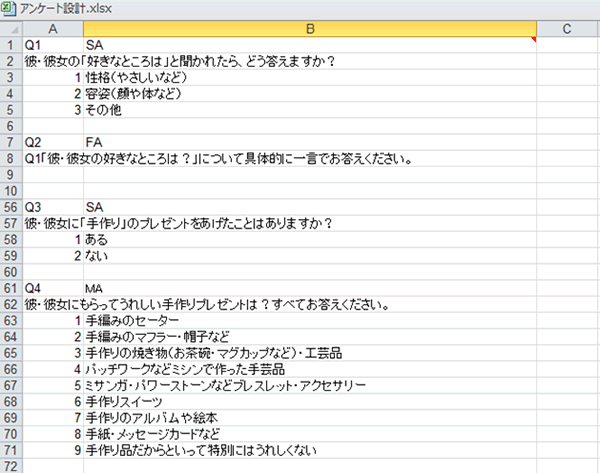
アンケートはメールで依頼することが多いため、メールの文面は簡潔に目的と説明を記載しましょう。最近では個人情報に対する意識が高まっているため、回答内容の取り扱い方法や使用範囲を明記し、問い合わせ先もきちんと記載します。
アンケートの設問は下図の様に、まず選択肢から簡単に回答できる内容(例文:彼・彼女の「好きなところは」と聞かれたら、どう答えますか?)をSA形式で用意し、次の設問ではさらに詳細な内容をFAやMA形式で質問していくと、一つの設問に対し具体的な回答を得ることができます。(例文:Q1「彼・彼女の好きなところは?」について具体的に一言でお答えください。)この方法ですと、回答者もそれ程負担にならず回答しやすいものになります。FAやMA形式を多用すると回答者の負担になりやすいので注意しましょう。
アンケートを作ろう
アンケート用紙を作成するときは、MicrosoftのExcelが使いやすくおすすめです。上図の様にA列に質問番号や内容・選択肢の番号を入力し、B列に設問形式や選択肢の内容を入力しましょう。
Excelで作成すると下記の機能が利用でき、誤入力を防いだり集計にかかる時間を削減できます。
入力規則を利用
設問の選択肢は予め設定した一覧を表示させ選択させることができます。これにより想定外の回答を防げます。
シートの保護を利用
シートを保護すると保護されたセルには何も入力できません。回答場所以外の誤入力などを防げます。シートを保護した際に回答部分のみのセルに対しロックの解除が可能です。
マクロを利用
回答の集計時にかかる時間を削減できます。
また、自分で作成する以外に、Web上のテンプレート配布サイトから探してダウンロードし、作成する方法もあります。基本的に会員登録を行えば無料でダウンロードできます。テンプレート配布サイトでは、例文やフォーマットが用意されている状態のためExcelで一から作成するより簡単に早く作成できます。
テンプレート配布サイトは下記があります。
書式の王様:
http://www.bizocean.jp/doc/category/208/
経費削減実行委員会:
http://econavi.owners.ne.jp/template/tag/%E3%82%A2%E3%83%B3%E3%82%B1%E3%83%BC%E3%83%88/
Webアンケートにするなら、ASPを使おう
メールなどでアンケートを依頼してWebアンケートを行うなら、無料で簡単な操作で充実した機能を提供しているアンケートシステムや、多くのモニターを抱えるインターネットリサーチサービスで簡単に早く市場調査を行えるものがあります。詳しくはこちらをご覧ください。
初めての方におすすめのマーケティングリサーチサービス一覧
「マーケティングの教科書」ダウンロード
この記事が気になる方へ!おすすめの資料はこちら
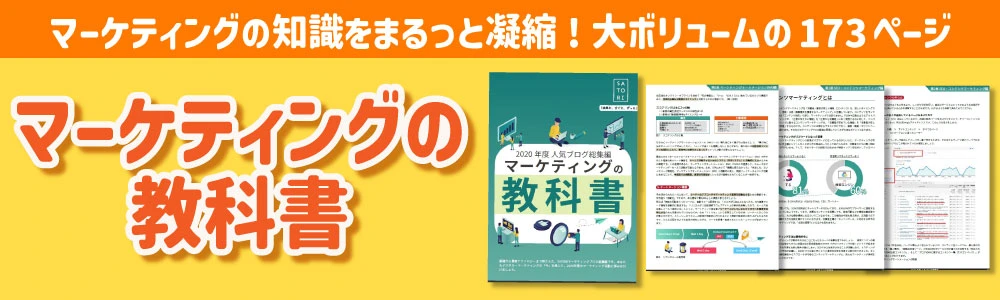
SATORI株式会社は見込み顧客や匿名見込み顧客へのアプローチ及び育成を可能とし、お客さまの営業課題を解決するマーケティングオートメーション(MA)ツール「SATORI」を開発・提供しています。
「あなたのマーケティング活動を一歩先へ」をミッションに、累計1,500社を超える企業の最前線で働くマーケターやセールスの方々を「SATORI」を通じてサポートします。
SATORIマーケティングブログ編集部は「SATORIマーケティングブログ」の運営を行っております。